亲爱的朋友们,你们有没有遇到过这种情况:U盘突然被写保护了,想删个文件都删不了,急得像热锅上的蚂蚁。别急,今天就来教你们几招,轻松解除U盘写保护,让你重获自由!
一、U盘写保护的“罪魁祸首”
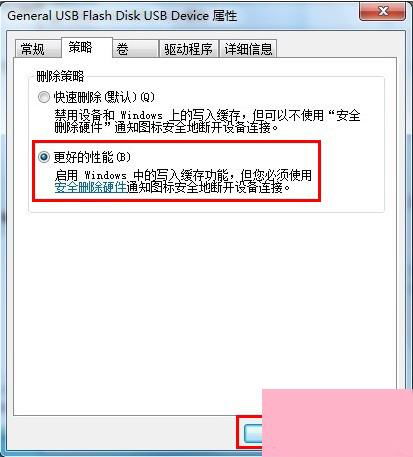
首先,我们要弄清楚U盘写保护的“罪魁祸首”是谁。一般来说,U盘写保护主要有以下几个原因:
1. 物理写保护开关:很多U盘上都设计有一个小小的开关,用来控制写保护。如果这个开关被打开了,U盘就会进入写保护状态。
2. 操作系统设置:有时候,操作系统也会设置写保护,防止误删文件。
3. 病毒或恶意软件:有时候,U盘被病毒或恶意软件感染,也会导致写保护。
4. 文件系统损坏:U盘的文件系统损坏了,也可能导致写保护。
二、解除U盘写保护的“神兵利器”
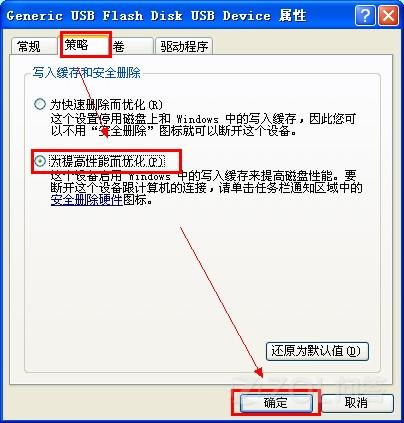
了解了U盘写保护的原因,接下来就是解除写保护的“神兵利器”了。以下几种方法,总有一款适合你!
1. 物理写保护开关:如果你发现U盘上有写保护开关,那么直接关闭它就可以了。这个方法最简单,也是最直接有效的方法。
2. 更改操作系统设置:
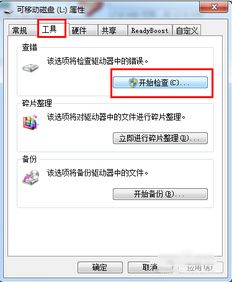
- Windows系统:右键点击U盘,选择“属性”,然后取消勾选“只读”选项。
- Mac系统:在Finder中找到U盘,右键点击选择“文件”,然后取消勾选“锁定”选项。
3. 使用U盘病毒查杀工具:如果你的U盘被病毒或恶意软件感染,可以使用杀毒软件进行全盘扫描,清除病毒后,写保护问题应该就能解决了。
4. 修复文件系统:
- Windows系统:右键点击U盘,选择“属性”,然后点击“工具”选项卡,选择“检查”,再点击“扫描并修复驱动器”。
- Mac系统:打开磁盘工具,选择U盘,然后点击“急救”。
5. 格式化U盘:如果以上方法都无法解决问题,那么你可能需要格式化U盘。请注意,格式化会删除U盘上的所有数据,所以在格式化之前,请务必备份重要文件。
6. 使用命令提示符:
- 打开命令提示符(Win R,输入cmd,按回车)。
- 输入diskpart,按回车。
- 输入list disk,按回车,找到你的U盘对应的磁盘号。
- 输入select disk X(X代表你的U盘的磁盘号),按回车。
- 输入attributes disk clear readonly,按回车。
- 输入exit,按回车。
7. 修改注册表:
- 打开注册表编辑器(Win R,输入regedit,按回车)。
- 导航至HKEY_LOCAL_MACHINE\\SYSTEM\\CurrentControlSet\\Control\\StorageDevicePolicies。
- 如果没有StorageDevicePolicies项,需要手动创建。
- 在StorageDevicePolicies下新建一个名为WriteProtect的DWORD值,并将其数值数据设为0。
三、注意事项
1. 在解除U盘写保护之前,请务必备份重要文件,以免数据丢失。
2. 修改注册表和格式化U盘都有一定风险,请在操作前仔细阅读相关教程,确保操作正确。
3. 如果以上方法都无法解决问题,建议联系U盘制造商或专业维修人员,以获取更专业的帮助。
亲爱的朋友们,现在你们已经掌握了解除U盘写保护的多种方法,再也不用为写保护而烦恼了。希望这篇文章能帮到你们,祝你们使用U盘愉快!








